Sommario
In una precedente esercitazione ho illustrato il modo per eseguire automaticamente il backup dei file utilizzando lo strumento di backup della Cronologia file in Windows 10. In questa esercitazione imparerete a disattivare la Cronologia file e a ripristinare le impostazioni di configurazione della Cronologia file, se non volete più eseguire il backup dei file utilizzando lo strumento di backup della Cronologia file.
Come disattivare il backup della cronologia dei file su Windows 10.
Passo 1. Disattivare la Cronologia file dal Pannello di controllo.
1. Andare a Pannello di controllo -> Sistema e sicurezza -> Storia del file.

2. In corrispondenza delle opzioni della Cronologia file, fate clic sul pulsante Spegnere pulsante.
* Nota: Se si desidera rimuovere definitivamente i backup della "Cronologia file", esplorare il contenuto dell'unità "Cronologia file" ed eliminare la cartella "FileHistory".
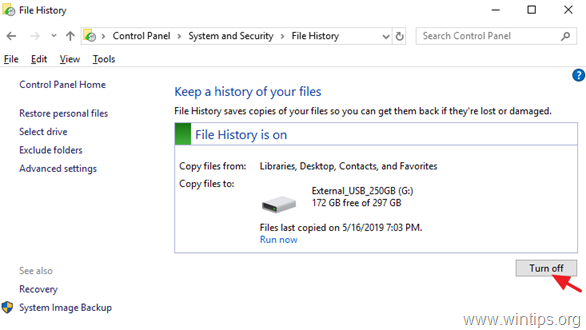
3. Dopo aver disabilitato la Cronologia dei file, si dovrebbe vedere una finestra simile sullo schermo. Se si cambia decisione in futuro e si desidera riattivare la Cronologia dei file, basta premere il pulsante 'Attiva'.
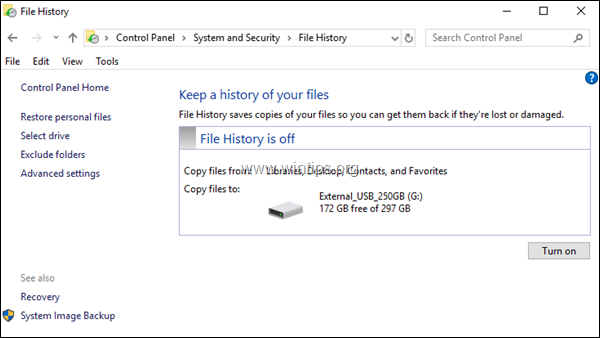
Passo 2. Ripristinare le impostazioni di configurazione della cronologia dei file (facoltativo).
Le impostazioni della Cronologia file sono memorizzate nei file CONFIG .XML "Config1.xml" e "Config2.xml", nella seguente posizione sul disco:*
- C:´Users'Username\AppData\Local\Microsoft\Windows\FileHistory\ Configurazione \
Nota: dove "Nome utente" = Nome utente (nome dell'account).
Quindi, se si desidera ripristinare le impostazioni predefinite di Cronologia file, procedere con l'eliminazione dei file di configurazione di Cronologia file. Per farlo:
1. Aprire Windows Explorer e navigare nella posizione sopra indicata.
2. Selezionare e eliminare tutti i file all'interno della cartella "Configuration".
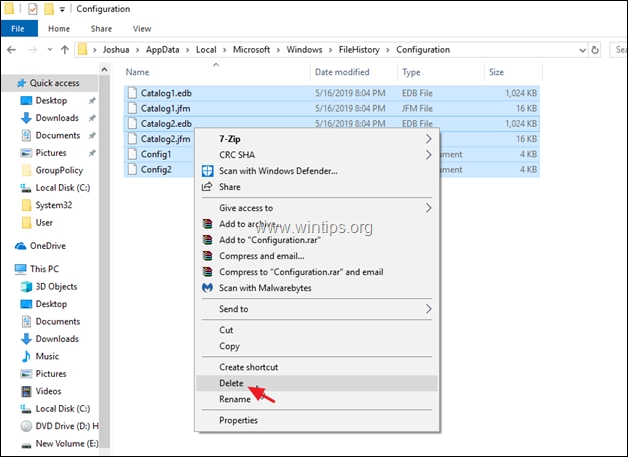
3. Se si desidera rimuovere anche i file di configurazione, dall'unità Cronologia file, navigare nella seguente cartella: *
- X:\FileHistory\Username\ComputerName\ Configurazione \
Nota:
X = Lettera di unità dell'unità scollegata.
Nome utente = Il vostro nome utente (nome dell'account)
ComputerName = Nome del computer.
4. Selezionare e eliminare tutti i file nella cartella "Configurazione".
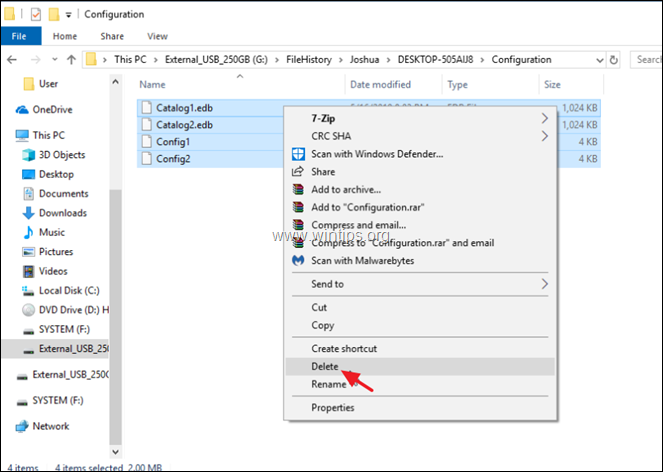
Fatemi sapere se questa guida vi è stata utile lasciando un commento sulla vostra esperienza. Vi prego di mettere "Mi piace" e di condividere questa guida per aiutare gli altri.

Andy Davis
Il blog di un amministratore di sistema su Windows





